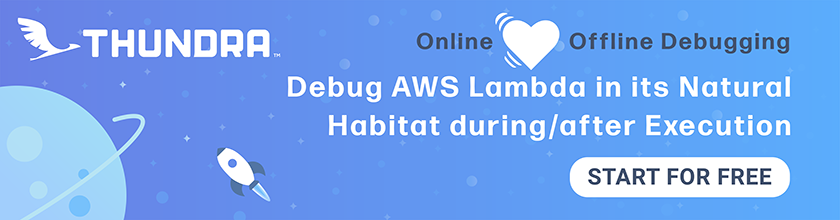Create an S3 Bucket for File Uploads
이제 데이터베이스 테이블을 준비했습니다. 파일 업로드를 처리하도록 설정해 보겠습니다. 각 노트는 업로드된 파일을 첨부 파일로 가질 수 있기 때문에 파일 업로드를 처리할 수 있습니다.
Amazon S3 (Simple Storage Service)는 REST와 같은 웹 서비스 인터페이스를 통해 저장 서비스를 제공합니다. 이미지, 비디오, 파일 등을 포함하여 모든 객체를 S3에 저장할 수 있습니다. 객체는 버킷으로 구성되며 고유한 사용자 지정 키로 각 버킷 내에서 식별됩니다.
이 장에서는 S3 노트 버킷을 생성하여 노트 앱에서 업로드한 사용자 파일을 저장합니다.
Bucket 생성하기
먼저 AWS Console에 로그인하고 서비스 목록에서 S3를 선택합니다.
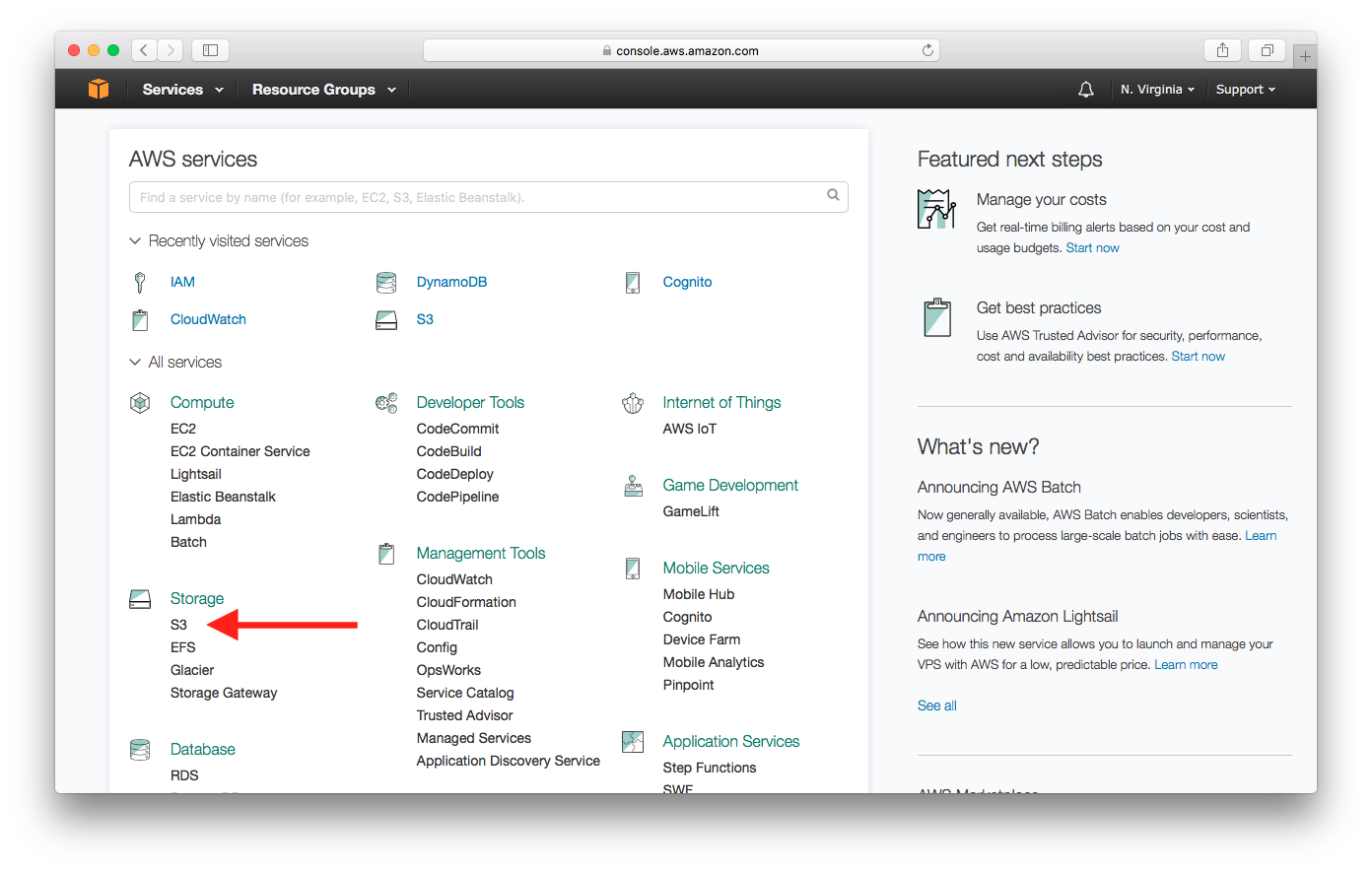
버킷 만들기를 클릭합니다.
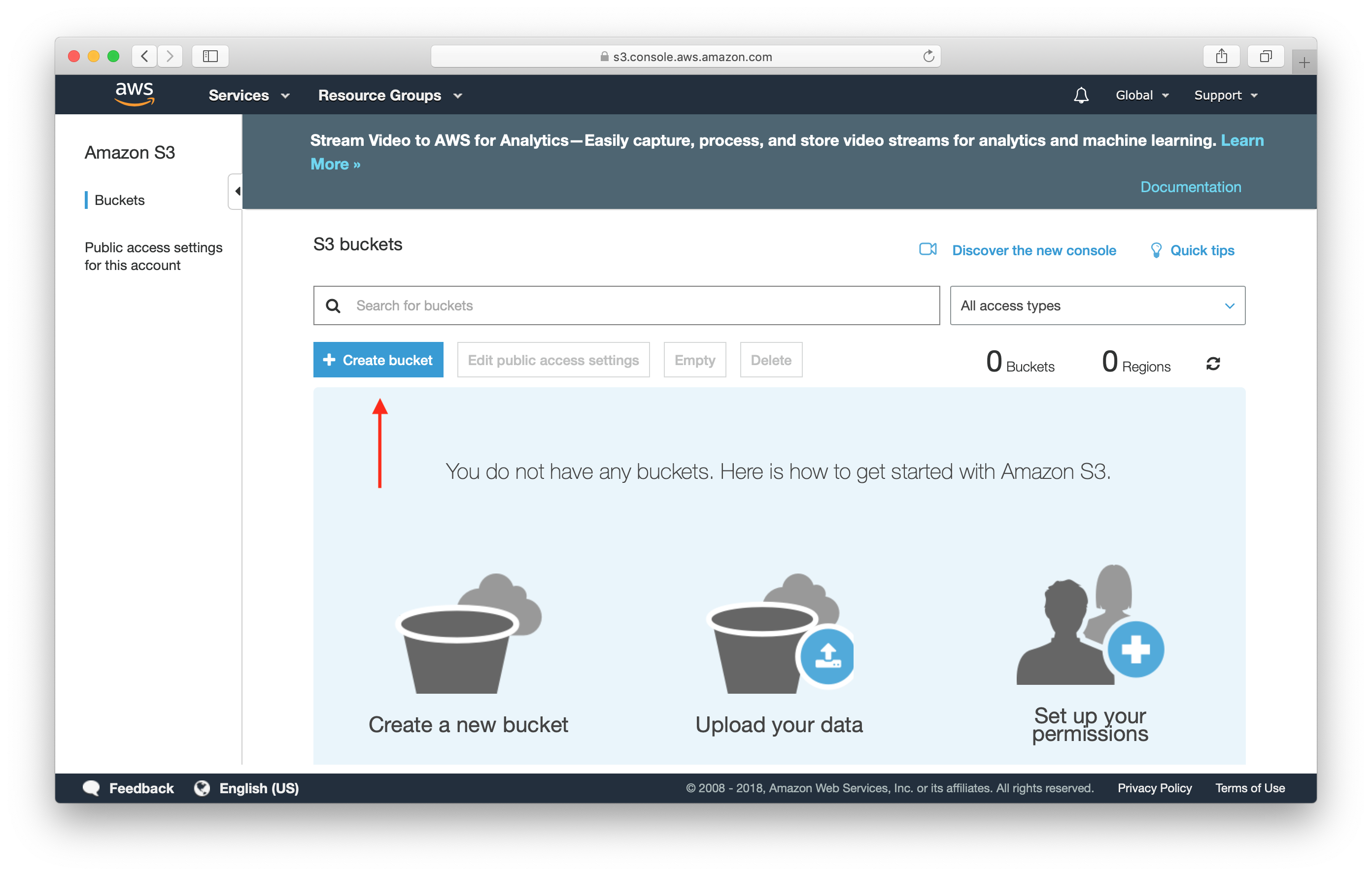
버킷의 이름을 입력하고 지역을 선택하십시오. 그런 다음 생성을 클릭합니다.
- 버킷 이름은 전 세계적으로 고유해야 하므로 이 자습서와 동일한 이름을 선택할 수 없습니다.
- 리전은 파일이 저장된 실제 지리적 영역입니다. 이 가이드는 미국 동부(버지니아 북부)를 이용합니다.
버킷 이름과 리전을 적어 두십시오. 나중에 안내에서 사용하게 될 것입니다.
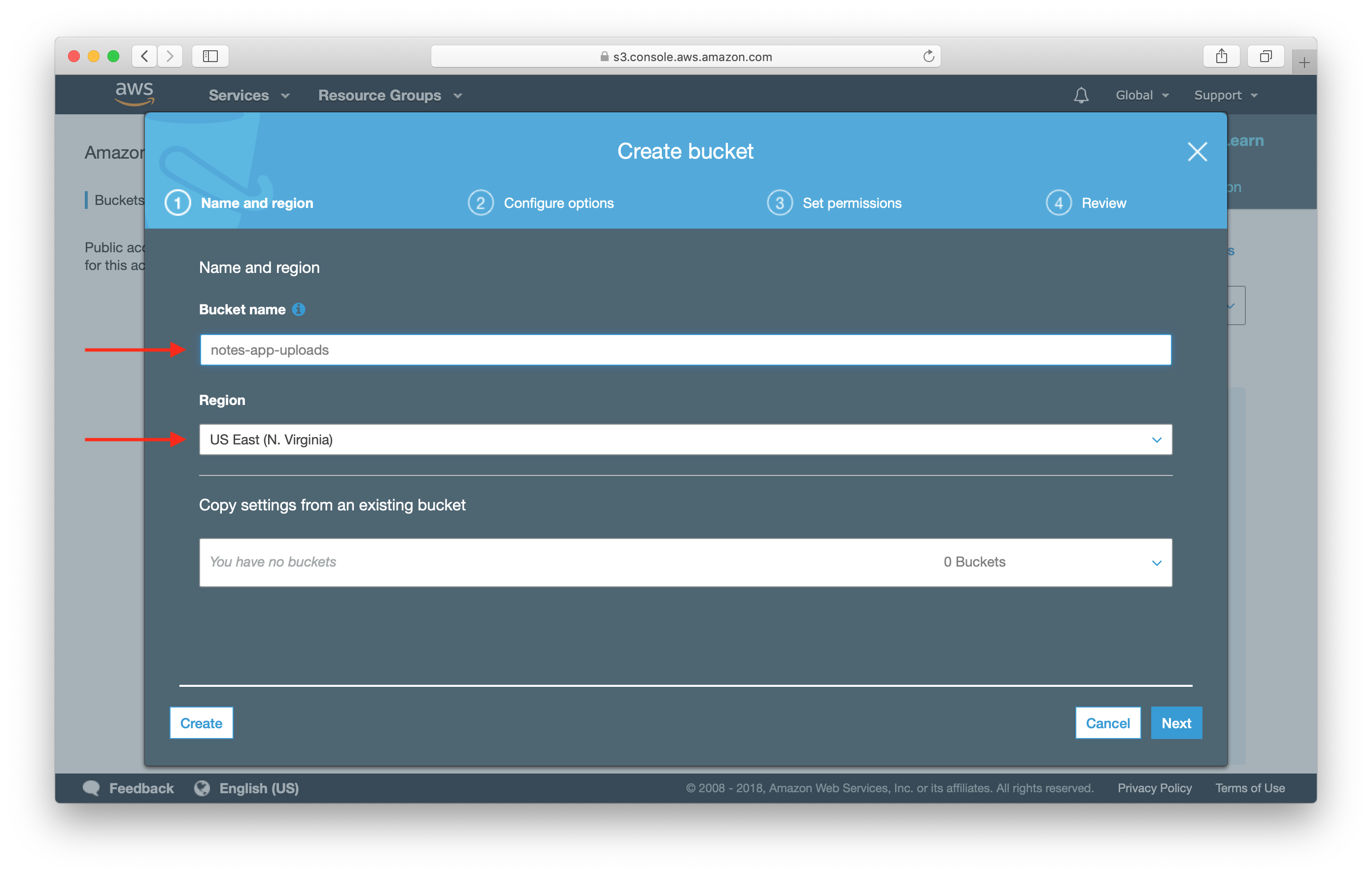
다음을 클릭한 이후 모두 기본 설정으로 남겨놓고 다음 단계를 차례로 수행합니다. 그리고 마지막 단계에서 버킷 만들기를 클릭합니다.
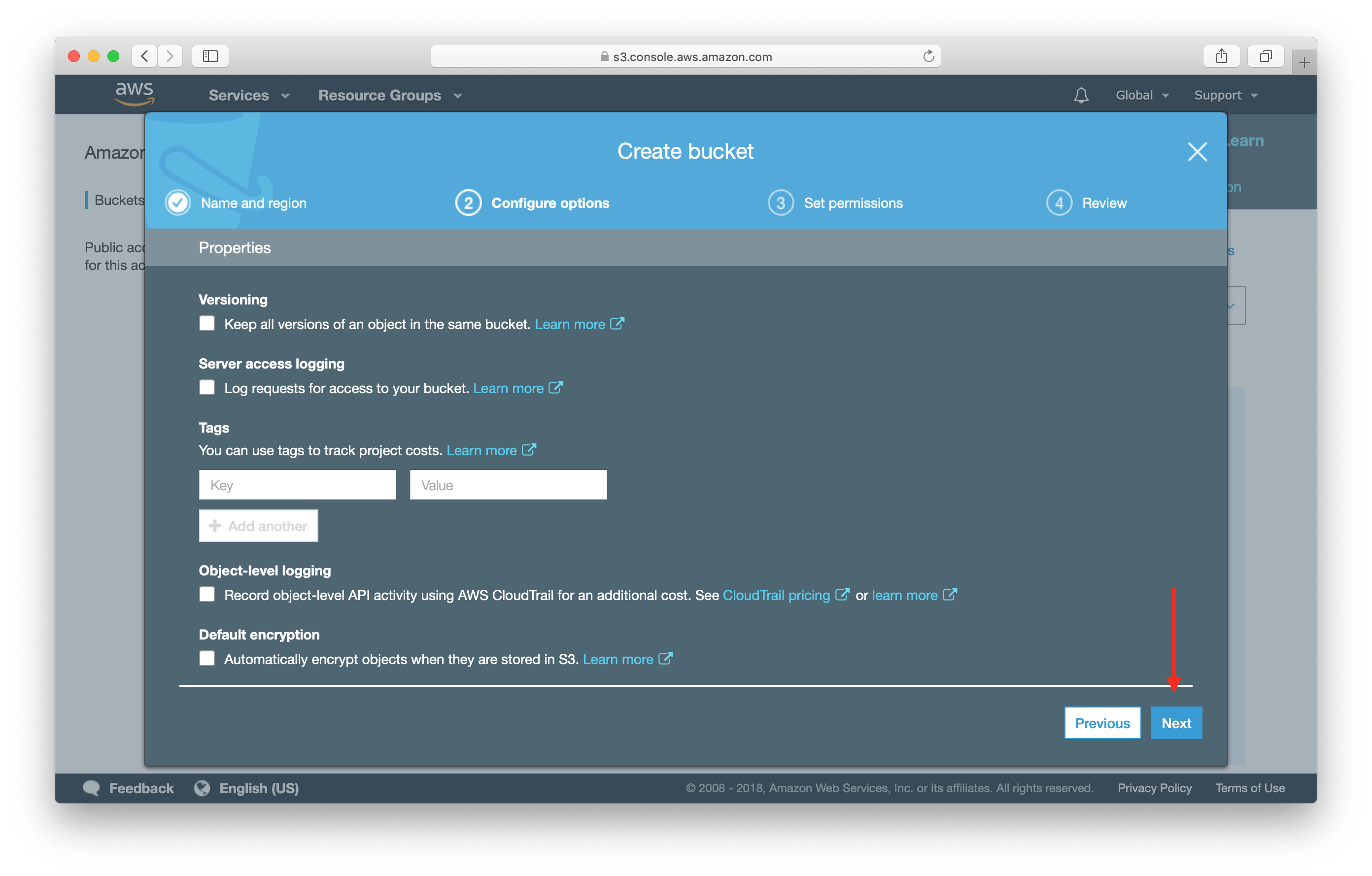
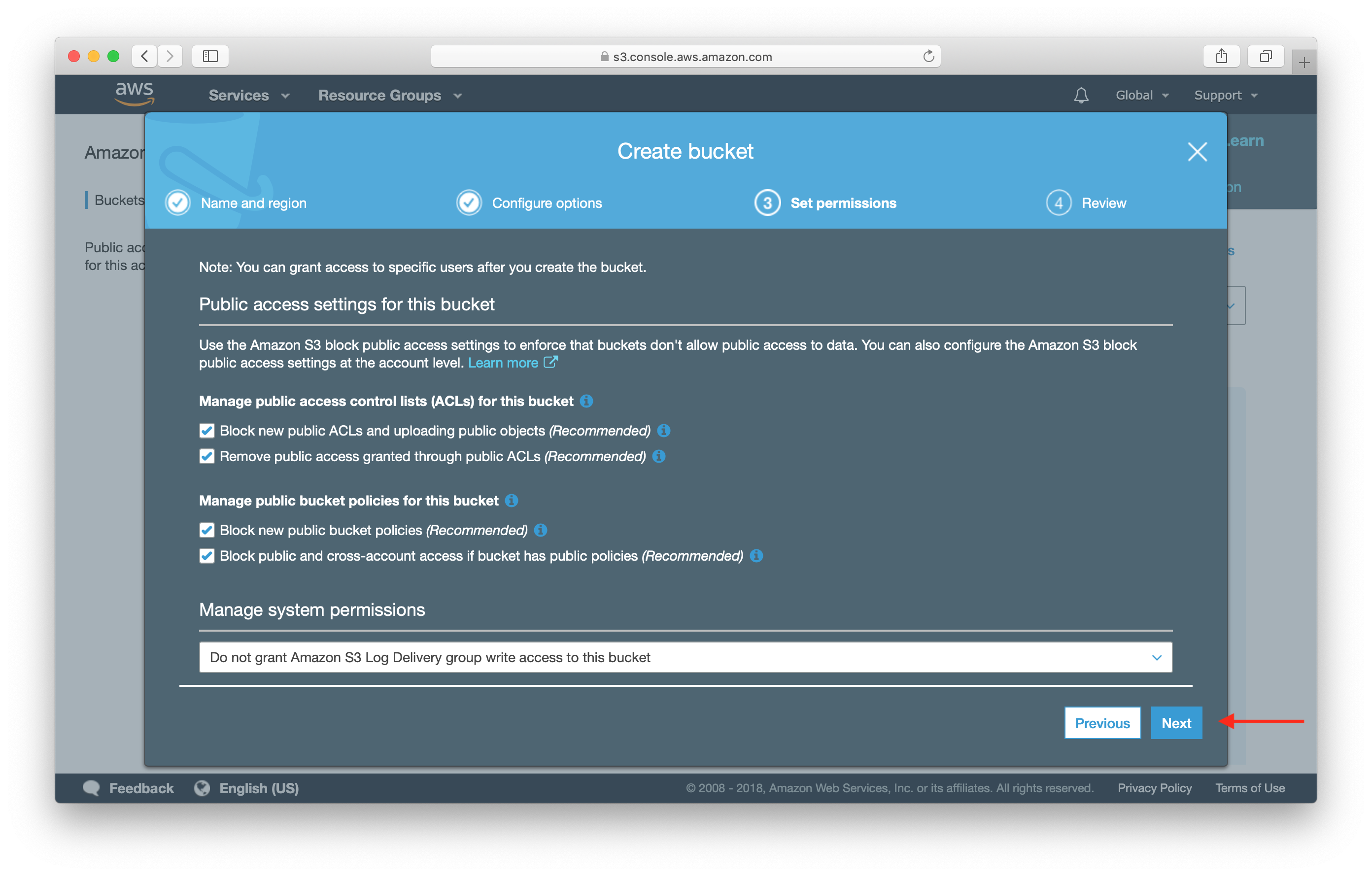
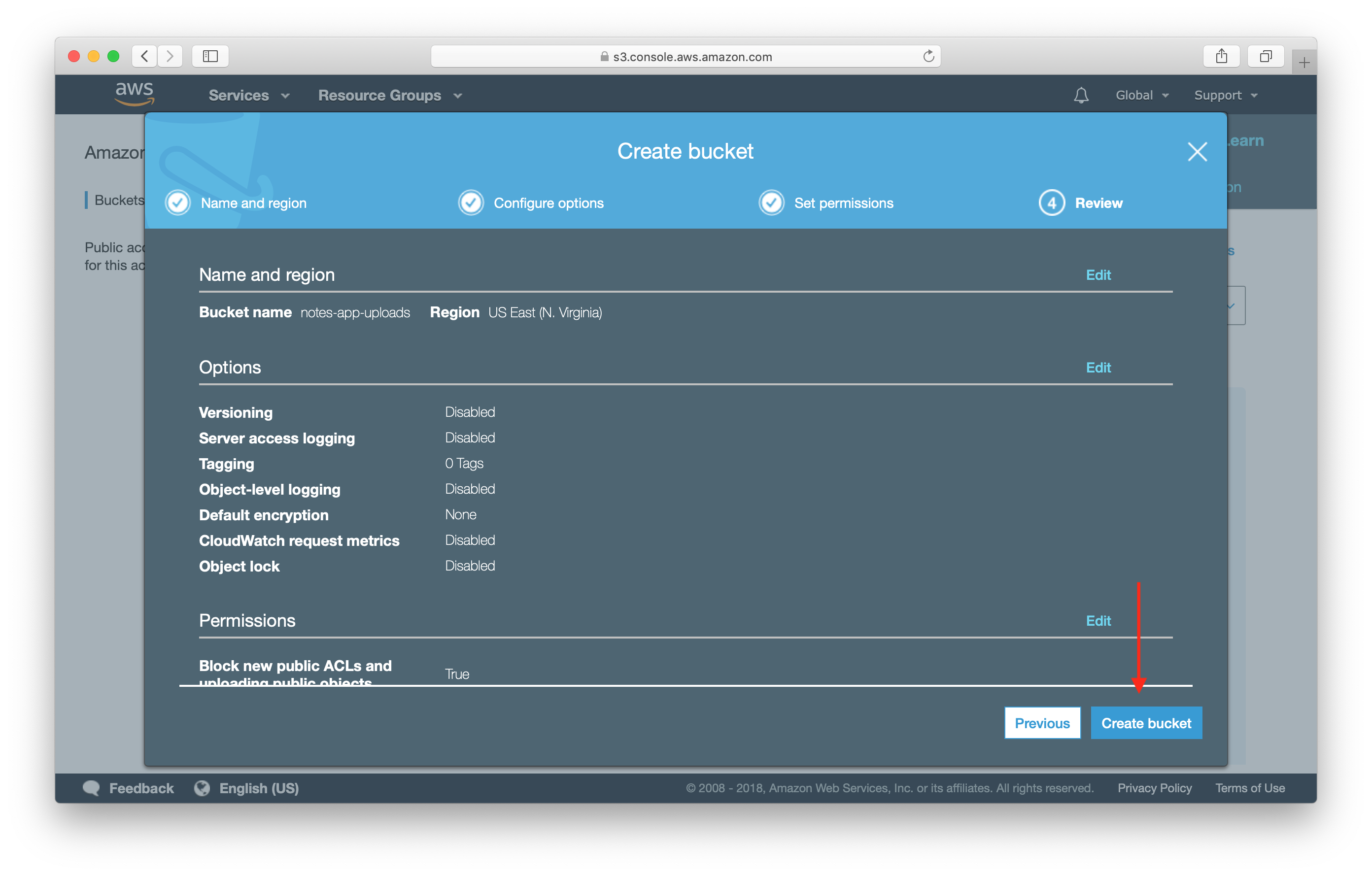
CORS 활성화하기
우리가 제작할 노트 앱에서 방금 만든 버킷에 파일을 업로드합니다. 그리고 앱은 커스텀 도메인을 통해 제공 될 것이기 때문에 업로드를 하는 동안 도메인간에 의사 소통을 할 것입니다. 기본적으로 S3는 다른 도메인에서 리소스에 액세스하는 것을 허용하지 않습니다. 그러나 CORS(Cross-Origin Resource Sharing)는 한 도메인에 로드된 클라이언트 웹 응용 프로그램이 다른 도메인의 리소스와 상호 작용할 수 있는 방법을 정의합니다. S3 버킷에 CORS를 사용하도록 설정합니다.
방금 생성한 버컷을 선택합니다.
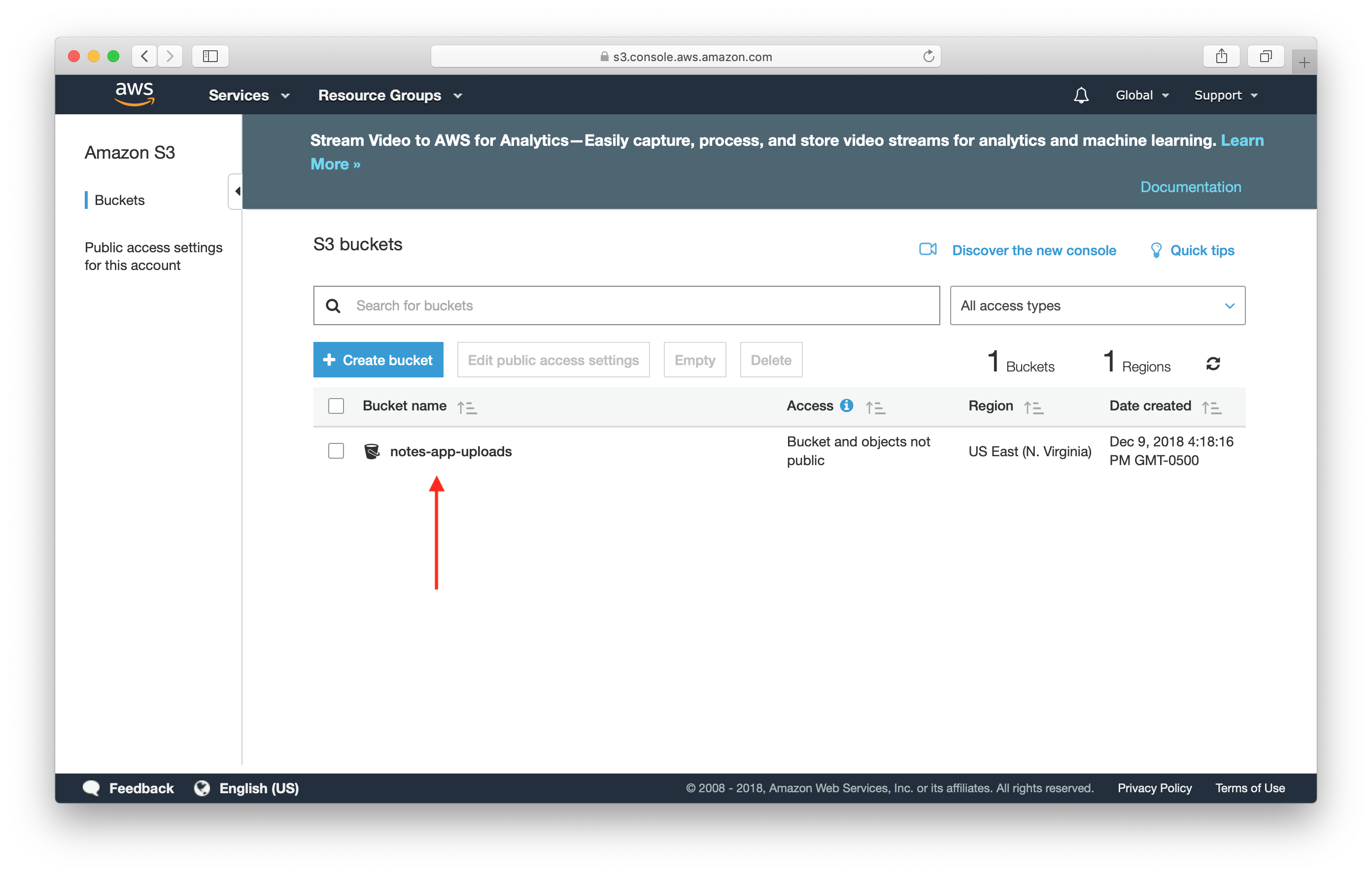
권한 탭을 선택합니다. 그리고 CORS 구성을 클릭합니다.
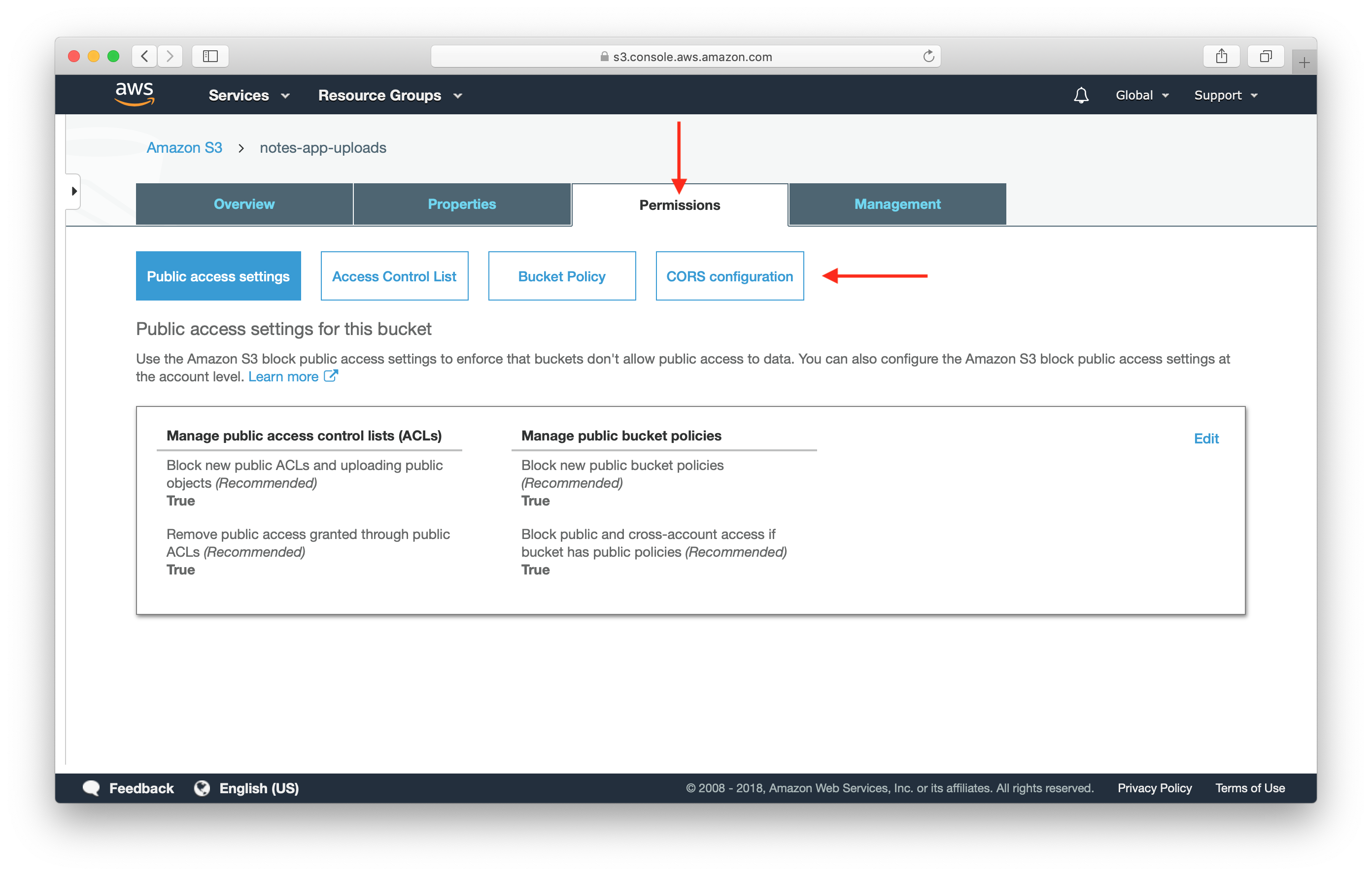
CORS 구성 편집기에 아래 내용을 추가하고 저장 버튼을 클릭합니다.
<CORSConfiguration>
<CORSRule>
<AllowedOrigin>*</AllowedOrigin>
<AllowedMethod>GET</AllowedMethod>
<AllowedMethod>PUT</AllowedMethod>
<AllowedMethod>POST</AllowedMethod>
<AllowedMethod>HEAD</AllowedMethod>
<AllowedMethod>DELETE</AllowedMethod>
<MaxAgeSeconds>3000</MaxAgeSeconds>
<AllowedHeader>*</AllowedHeader>
</CORSRule>
</CORSConfiguration>
운영 환경에서 사용할 때에는 여러분의 도메인이나 도메인 목록을 사용해서 구성할 수 있습니다.
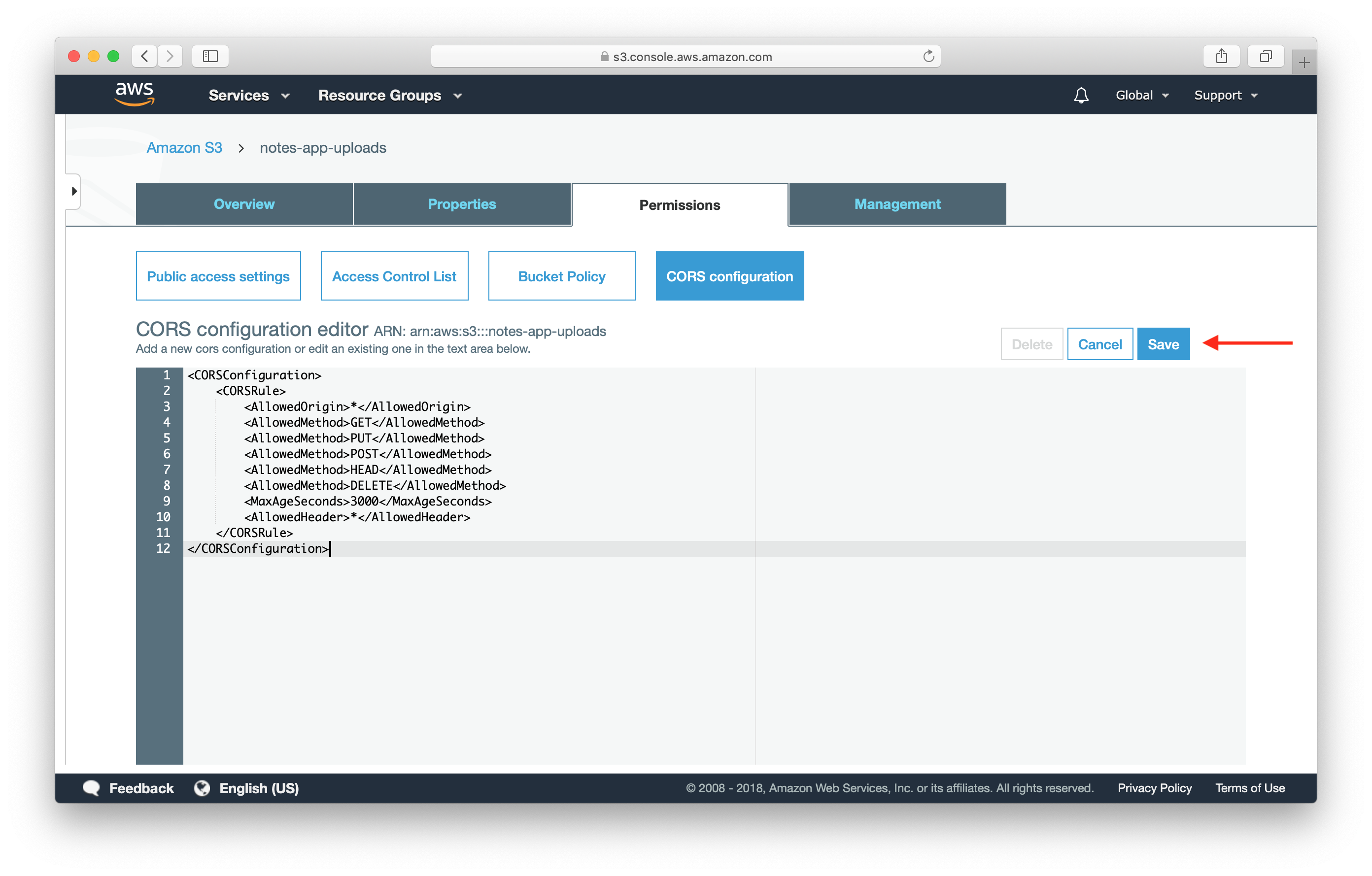
이제 S3 버킷이 준비되었습니다. 사용자 인증을 처리하도록 설정해 보겠습니다.
For help and discussion
Comments on this chapter